1、点击开始-> 打开运行窗口

2、在运行窗口输入“gpedit.msc”,打开本地组策略编辑器。
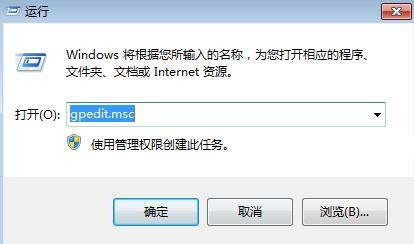
3、找到 计算机配置 -> 管理模板 -> Windows组件 -> Windows更新。

4、在右侧双击“配置自动更新”,选择“已启用”,在下方的下拉菜单中选择“2 - 通知下载并通知安装”后点击确定。
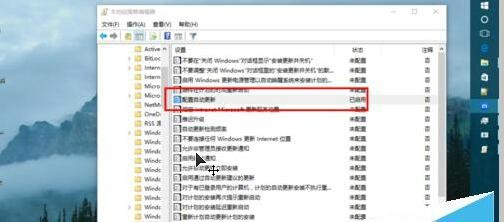
5、设置完后,打开控制面板中的程序和功能
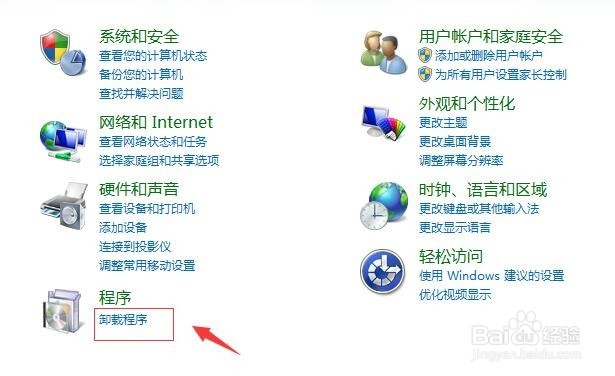
6、点击查看已安装的更新,在右边窗口中找到KB3132372补丁。
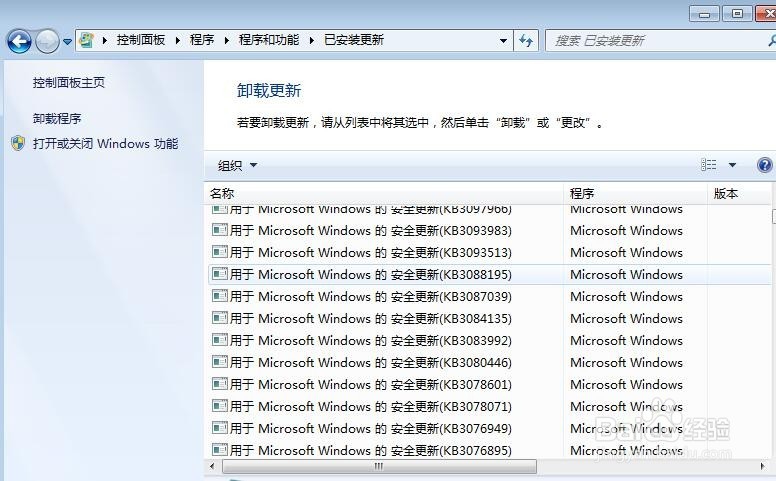
7、右键选中KB3132372补丁,点击卸载。到这里,问题就算解决了。

时间:2024-10-12 21:03:06
1、点击开始-> 打开运行窗口

2、在运行窗口输入“gpedit.msc”,打开本地组策略编辑器。
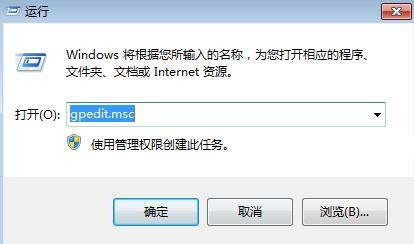
3、找到 计算机配置 -> 管理模板 -> Windows组件 -> Windows更新。

4、在右侧双击“配置自动更新”,选择“已启用”,在下方的下拉菜单中选择“2 - 通知下载并通知安装”后点击确定。
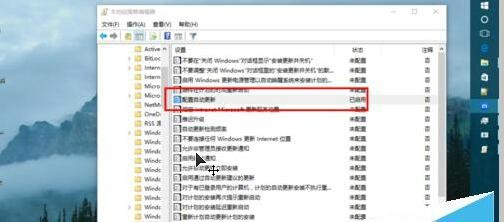
5、设置完后,打开控制面板中的程序和功能
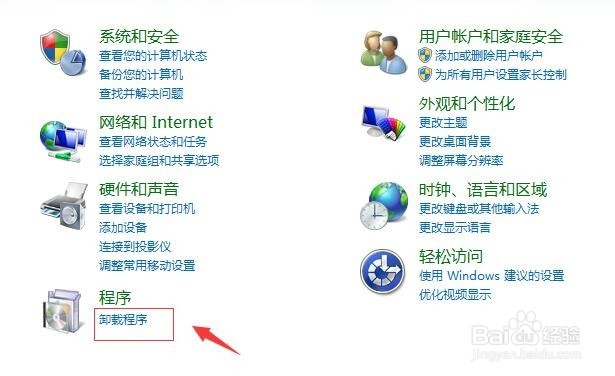
6、点击查看已安装的更新,在右边窗口中找到KB3132372补丁。
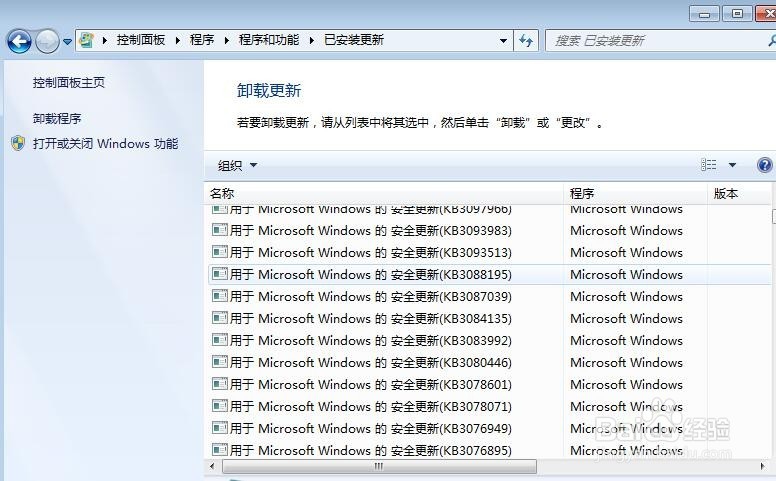
7、右键选中KB3132372补丁,点击卸载。到这里,问题就算解决了。

